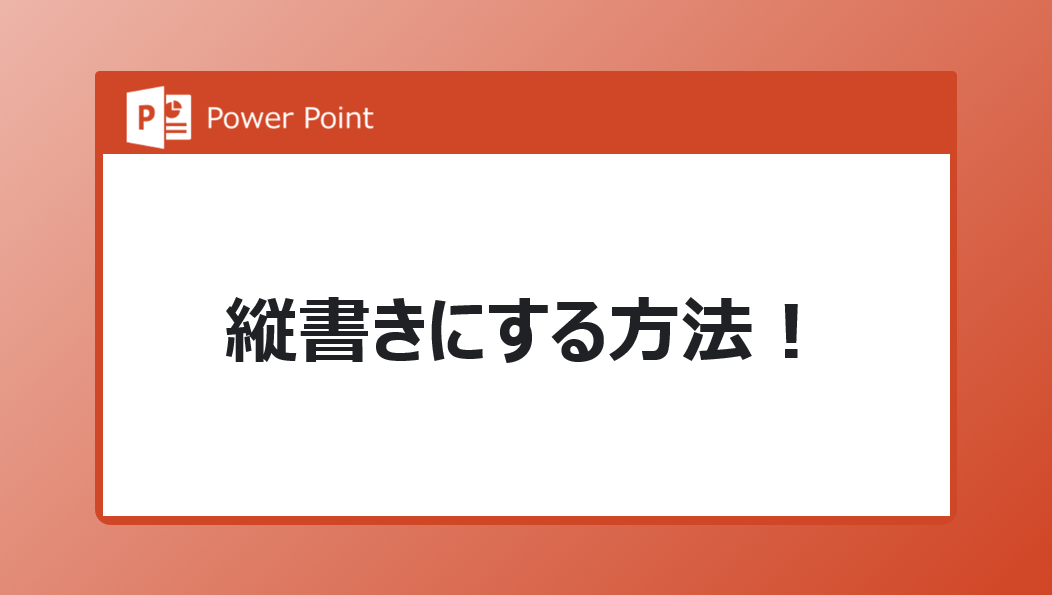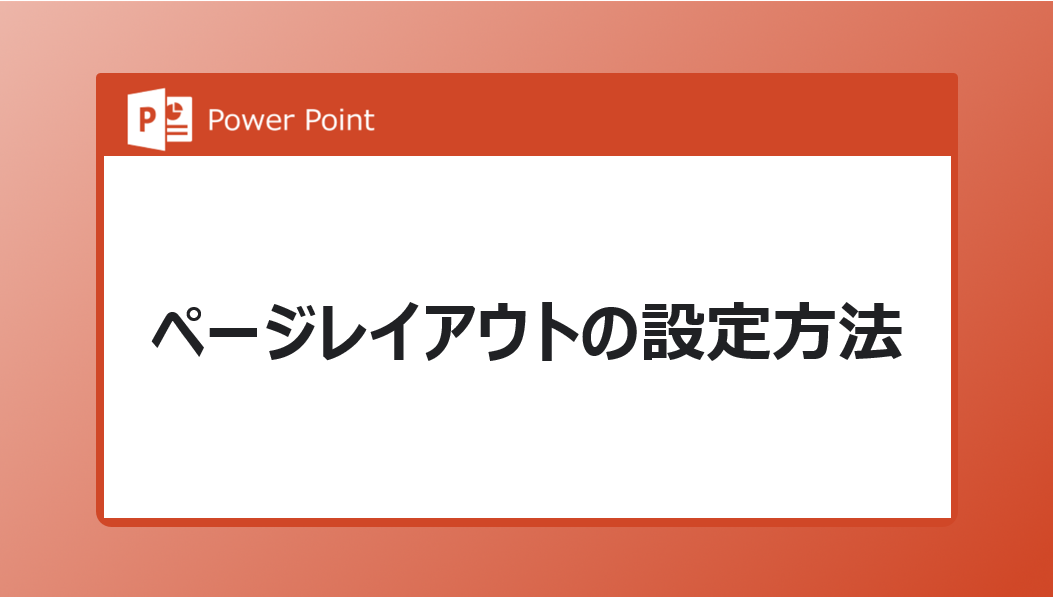縦書きしたい場合に、どうすればいいかわからない・・・
今日はそんなお悩みを解決できるような記事が書ければと思います!
操作自体はとっても簡単ですが、
意外と知られていないテクニックになると思います。
今回の記事でしっかり習得できると思いますので、
実際に操作しながらやってみましょう!
スライドの中の文字ではなく、
スライド自体を縦方向にしたい方は以下の記事を、
是非参考にしてください!
-

【やばテク】PowerPoint(パワポ)|簡単!ページレイアウトの設定方法!
PowerPointでスライドのサイズや向きを縦方向にしたりする方法がわからない。 WordやExcelではわかりやすい場所に表示されていたのに・・・ こういうお悩みで作業の手が止まって ...
続きを見る
縦書きにする
文字列の方向を変える
最初に縦書きにしたい、テキストボックスやプレースホルダーをクリックします。
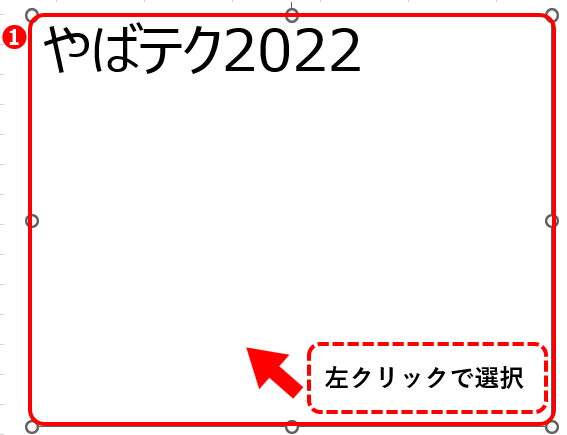
その状態で「ホーム」タブの「段落」にある、
「文字列の方向」をクリックして、
「縦書き」選択すると横書きが縦書きにすることができます。。
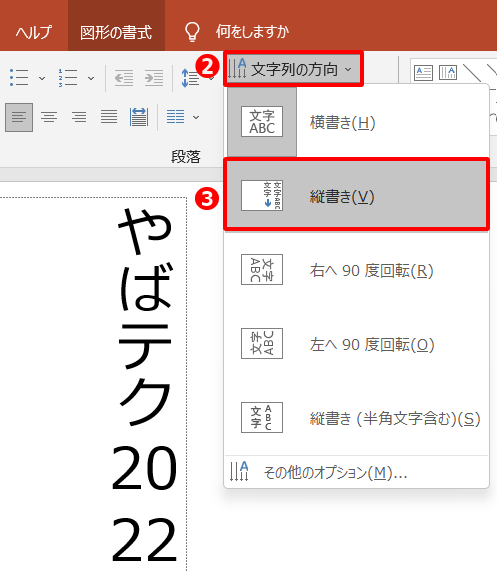
ポイント
「プレースホルダーってなんだっけ?」 PowerPointを使い始めたけど、好きなところに文字を入力したい・・・ 今までちゃんと把握せず、なんとなくやってきたけど、 基本的な文字の入力方法を改めて覚えたい・・・ 今日はそんなお悩みに答えて ... 続きを見る
という方は、下の記事をチェックしてくださいね!
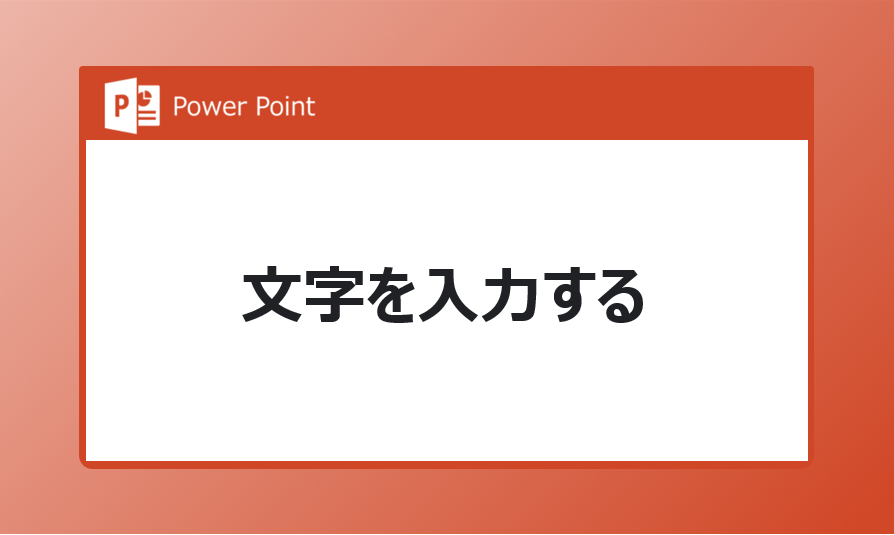
【やばテク】PowerPoint(パワポ)|文字を入力する方法!
さて「縦書き(半角文字を含む)」をのボタンがあるのに気づかれたでしょうか。
これは数字等の半角文字も縦書きにできる便利な機能になります。
状況に応じて、普通の「縦書き」と使い分けていきましょう。
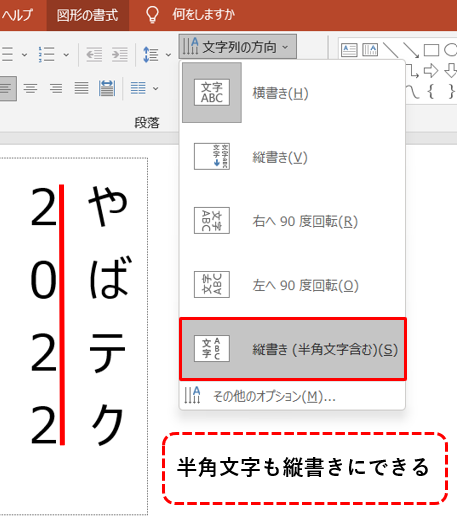
縦書きのテキストボックスを使う
元々あるテキストボックスを横書きにする方法、
上述の通りですが、縦書きのボックスを最初から配置することもできます。
「挿入」タブの「テキスト」欄にある、
「テキストボックス」をクリックして、
「縦書きテキストボックス」を選択します。
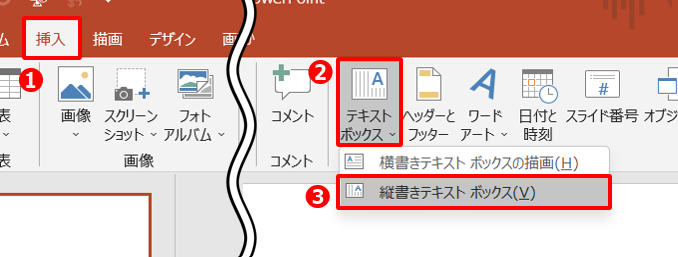
あとは好みのサイズに合わせてドラッグするだけで、
縦書のテキストボックスの完成になります。
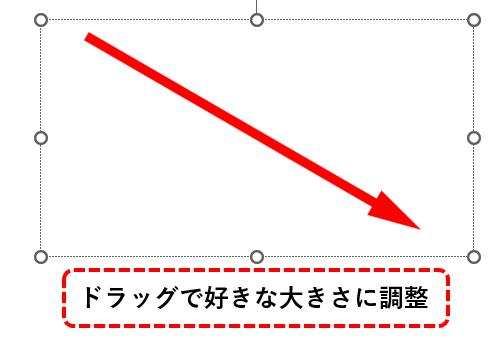
まとめ
PowerPointで縦書きにする操作はとっても簡単だったと思います。
それでも知っていると知らないで、大きな差になってくると思います。
PowerPointには他にもたくさんの便利な機能があるので、
これからもどんどん紹介してきますね!